Wenn du deinen PC startest, läuft im Hintergrund eine Menge ab, bevor du überhaupt den Windows-Desktop siehst. Ein wichtiger Teil dieses Startvorgangs ist der Windows Boot Manager. Er sorgt dafür, dass dein Betriebssystem überhaupt geladen werden kann und dein Computer wie gewohnt hochfährt.
Viele wissen gar nicht, dass es diesen Bootmanager gibt – bis etwas schiefläuft. Dann tauchen plötzlich Fehlermeldungen wie „Bootmgr fehlt“ auf, und der Rechner startet nicht mehr. Genau an diesem Punkt wird klar, wie wichtig dieses unscheinbare Programm ist.
In diesem Artikel schauen wir uns an, was der Windows Boot Manager genau macht, warum er für den Start von Windows unverzichtbar ist und welche typischen Probleme auftreten können. So verstehst du besser, was hinter den Kulissen deines PCs passiert.
Was ist der Windows Boot Manager (Bootmgr)?

Der Windows Boot Manager, oft auch Bootmgr genannt, ist ein kleines, aber entscheidendes Programm, das beim Start deines Computers aktiv wird. Seine Hauptaufgabe ist es, den Übergang vom Einschalten des Rechners zum Laden des Betriebssystems zu steuern. Ohne ihn würde Windows gar nicht erst hochfahren.
Du kannst ihn dir wie eine Art Vermittler vorstellen: Sobald dein PC Strom bekommt, meldet sich zunächst das BIOS oder UEFI und überprüft, ob alle wichtigen Hardwarekomponenten bereit sind. Danach übernimmt der Windows Boot Manager. Er entscheidet, welches Betriebssystem gestartet wird, falls mehrere installiert sind, und leitet den Startprozess ein.
Besonders bei modernen Rechnern spielt Bootmgr eine wichtige Rolle, weil er nicht nur Windows einleitet, sondern auch dafür sorgt, dass die richtigen Startdateien gefunden werden. Wenn er fehlt oder beschädigt ist, bleibt der PC oft mit einer Fehlermeldung stehen.
Kurz gesagt: Der Windows Boot Manager ist wie der Türsteher deines Computers. Ohne ihn kommst du nicht ins „Windows-Clubhaus“.
Aufbau und Funktionsweise des Windows Boot Managers
Der Boot Manager selbst ist kein sichtbares Programm mit einer Benutzeroberfläche, sondern eine Systemkomponente, die im Hintergrund arbeitet. Seine Dateien liegen direkt auf der Systempartition deines Computers. Die wichtigste Datei heißt bootmgr und befindet sich im Stammverzeichnis der Festplatte, auf der Windows installiert ist.
Sobald dein PC hochfährt, prüft der Boot Manager eine spezielle Datenbank, die Boot Configuration Data (BCD) genannt wird. In dieser Konfigurationsdatei stehen Informationen, welches Betriebssystem vorhanden ist und wie es gestartet werden soll.
Die Funktionsweise lässt sich in drei Schritte unterteilen:
- Initialisierung: Der Boot Manager startet nach dem BIOS oder UEFI.
- Auswahl: Er greift auf die BCD zu und prüft, welche Optionen zur Verfügung stehen.
- Start: Er lädt den Kernel von Windows und übergibt die Kontrolle an das Betriebssystem.
Falls mehrere Windows-Versionen installiert sind, zeigt Bootmgr ein Auswahlmenü an. Dort kannst du entscheiden, welche Version gestartet wird.
Damit wird deutlich: Der Windows Boot Manager arbeitet unauffällig im Hintergrund, ist aber für einen reibungslosen Start unverzichtbar.
Unterschied zwischen Bootmgr und BIOS/UEFI
Oft werden Begriffe wie BIOS, UEFI und Boot Manager durcheinandergebracht. Dabei handelt es sich um unterschiedliche Komponenten mit klar getrennten Aufgaben.
Das BIOS (Basic Input/Output System) ist die klassische Firmware älterer Rechner. Es prüft beim Einschalten die Hardware und leitet danach den Startvorgang ein. Das moderne Pendant dazu ist UEFI (Unified Extensible Firmware Interface). UEFI bietet zusätzliche Funktionen, eine grafische Oberfläche und unterstützt größere Festplatten.
Der Windows Boot Manager setzt dort an, wo BIOS oder UEFI aufhören. Während BIOS/UEFI lediglich die Grundlagen für den Start schaffen, übernimmt Bootmgr die Verantwortung für das Laden des Betriebssystems. Er ist also die nächste Stufe im Ablauf.
Ein Beispiel: Stell dir vor, BIOS oder UEFI ist der Sicherheitscheck am Flughafen, der dich und dein Gepäck kontrolliert. Der Boot Manager ist der Mitarbeiter am Gate, der dich ins richtige Flugzeug setzt – in diesem Fall ins Windows-Betriebssystem.
Damit wird klar: Bootmgr ist kein Ersatz für BIOS oder UEFI, sondern arbeitet mit ihnen Hand in Hand, damit dein Computer zuverlässig startet.
Rolle des Bootmanagers beim Systemstart
Damit dein Computer startet, müssen viele Schritte in der richtigen Reihenfolge passieren. Der Windows Boot Manager übernimmt dabei die entscheidende Rolle, wenn es darum geht, das Betriebssystem zu laden.
Sein Ablauf sieht vereinfacht so aus:
- Hardware-Check: BIOS oder UEFI prüft die grundlegenden Komponenten.
- Übergabe: Sobald alles in Ordnung ist, wird der Boot Manager aufgerufen.
- Analyse: Der Boot Manager liest die Boot Configuration Data (BCD).
- Start des Systems: Er lädt den Kernel von Windows und übergibt die Kontrolle.
Besonders wichtig ist dieser Prozess, wenn mehrere Betriebssysteme installiert sind. In solchen Fällen zeigt der Boot Manager ein Auswahlmenü, das dir erlaubt, das gewünschte System auszuwählen.
Außerdem kann er auch erweiterte Startoptionen bereitstellen, etwa den abgesicherten Modus. Das ist hilfreich, wenn Windows nicht mehr korrekt läuft.
Kurz gesagt: Ohne den Windows Boot Manager wüsste dein Computer nicht, welches Betriebssystem er starten soll oder wie er mit Startproblemen umgehen kann. Er ist also das Bindeglied zwischen Hardware und Betriebssystem.
Zugriff auf den Windows Boot Manager
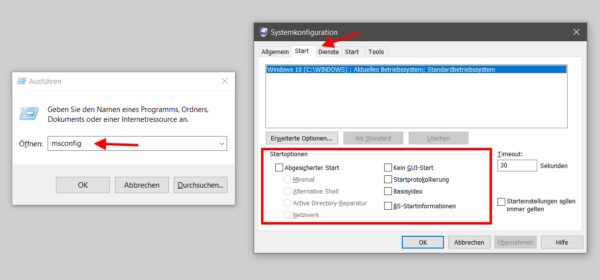
Wenn du einmal direkt mit dem Windows Boot Manager arbeiten oder Einstellungen prüfen möchtest, gibt es mehrere Wege, um dorthin zu gelangen. Welcher davon am besten funktioniert, hängt davon ab, ob dein System noch normal startet oder nicht.
Am einfachsten erreichst du ihn während des Hochfahrens. Viele Rechner zeigen beim Start kurz ein Menü an, in dem du mit der Taste F8 oder einer ähnlichen Funktionstaste in die erweiterten Startoptionen kommst. Von dort aus kannst du den Boot Manager aufrufen und Einstellungen vornehmen.
Funktioniert Windows noch, kannst du ihn auch über die Systemkonfiguration erreichen. Drücke dazu Windows-Taste + R, gib msconfig ein und wechsle zum Reiter „Start“. Dort findest du die Boot-Optionen und kannst Anpassungen vornehmen, etwa die Standard-Startzeit ändern.
Wenn dein PC gar nicht mehr startet, bleibt der Zugriff über ein Installationsmedium. Stecke einen bootfähigen USB-Stick oder eine DVD ein, wähle „Computerreparaturoptionen“ und öffne so den Boot Manager.
Auf diese Weise hast du jederzeit die Möglichkeit, den Bootprozess zu steuern und Probleme gezielt anzugehen.
Häufige Fehlermeldungen und Ursachen bei Bootmgr-Problemen

Wenn der Windows Boot Manager beschädigt ist oder fehlt, bleibt dein PC oft mit einer Fehlermeldung stehen. Eine der bekanntesten Meldungen lautet „BOOTMGR is missing“. Sie erscheint meist direkt nach dem Einschalten.
Die Ursachen für solche Probleme können vielfältig sein:
- Defekte Festplatte: Wenn die Systempartition beschädigt ist, findet Bootmgr seine Dateien nicht.
- Falsche Bootreihenfolge: Ist im BIOS/UEFI ein falsches Laufwerk eingestellt, sucht der PC an der falschen Stelle.
- Fehlerhafte Updates oder Installationen: Manchmal beschädigen Updates oder fehlerhafte Installationen die Boot-Dateien.
- Gelöschte oder verschobene Dateien: Wichtige Boot-Dateien können versehentlich gelöscht worden sein.
Diese Fehler sind ärgerlich, aber sie bedeuten nicht automatisch, dass deine Daten verloren sind. Oft lassen sie sich mit den richtigen Schritten beheben. Wichtig ist vor allem, die Ursache zu erkennen, um gezielt handeln zu können.
Wenn du also auf eine Bootmgr-Fehlermeldung stößt, liegt das Problem meist an beschädigten Dateien oder einer falschen Konfiguration, nicht unbedingt an Windows selbst.
Lösungsansätze: So behebst du Fehler im Windows Boot Manager
Zum Glück gibt es mehrere Möglichkeiten, Probleme mit dem Boot Manager zu beheben. Die Vorgehensweise hängt davon ab, wie schwer der Fehler ist.
Einige bewährte Ansätze sind:
- Windows-Starthilfe nutzen: Über ein Installationsmedium oder den erweiterten Start kannst du die automatische Reparatur starten.
- Boot-Reparatur mit Befehlen: Mit Tools wie der Eingabeaufforderung lassen sich Befehle wie
bootrec /fixmbr,bootrec /fixbootoderbootrec /rebuildbcdausführen. Diese setzen den Bootsektor oder die BCD-Datenbank zurück. - Bootreihenfolge prüfen: Kontrolliere im BIOS/UEFI, ob die richtige Festplatte als Startlaufwerk eingestellt ist.
- Systemdateien überprüfen: Mit dem Befehl
sfc /scannowkannst du beschädigte Systemdateien reparieren.
Falls nichts hilft, kann auch eine Neuinstallation von Windows nötig sein. Das sollte aber immer die letzte Option bleiben.
Mit diesen Methoden bekommst du die meisten Bootmgr-Fehler wieder in den Griff und kannst deinen PC ohne Datenverlust weiter nutzen.
Tipps zur Pflege und Vorbeugung von Boot-Problemen
Damit der Windows Boot Manager stabil bleibt, kannst du selbst einiges tun. Vorbeugung ist hier besser als nachträgliche Reparatur.
Ein paar Tipps:
- Regelmäßige Backups: Erstelle Sicherungen deiner wichtigen Daten und am besten auch ein Systemabbild. So bist du im Notfall abgesichert.
- Saubere Updates: Lass Windows-Updates vollständig durchlaufen und vermeide es, den PC währenddessen auszuschalten.
- Festplatten prüfen: Nutze Tools wie „chkdsk“, um deine Festplatte regelmäßig auf Fehler zu kontrollieren.
- Virenschutz: Halte dein System frei von Schadsoftware, die wichtige Boot-Dateien beschädigen könnte.
- Ordnungsgemäß herunterfahren: Vermeide es, den PC einfach vom Strom zu trennen. Ein unsauberer Shutdown kann Bootdateien beschädigen.
Wenn du diese einfachen Regeln befolgst, sinkt das Risiko von Bootmgr-Problemen deutlich. So bleibt dein Rechner zuverlässig und startet ohne Stress in Windows.
Fazit: Mehr Verständnis für den Windows Boot Manager
Der Windows Boot Manager ist zwar unsichtbar, aber er entscheidet darüber, ob dein Computer problemlos startet oder nicht. Wenn du ihn besser verstehst, kannst du im Ernstfall schneller handeln und musst dich nicht hilflos auf Fehlermeldungen verlassen.
Spannend ist, dass viele Funktionen im Hintergrund ablaufen, die du mit ein paar Handgriffen selbst beeinflussen kannst. Ob Bootreihenfolge, Reparaturbefehle oder Sicherheitsmaßnahmen – vieles lässt sich ausprobieren, ohne dass du tief in die Technik einsteigen musst.
Vielleicht hast du jetzt Lust, dich selbst ein wenig mit den Startoptionen auseinanderzusetzen. Teste zum Beispiel das Boot-Menü oder schaue dir die erweiterten Startmöglichkeiten von Windows an. So gewinnst du Sicherheit im Umgang mit deinem PC und bist vorbereitet, falls es einmal Probleme gibt.
Kurz gesagt: Je besser du den Boot Manager kennst, desto entspannter kannst du deinem Computer beim Hochfahren zusehen.
FAQ – Häufige Fragen und Antworten
Hier habe ich noch Antworten auf häufige Fragen zu diesem Thema zusammengestellt:
Kann ich den Windows Boot Manager deaktivieren?
Grundsätzlich ist es nicht empfehlenswert, den Windows Boot Manager zu deaktivieren, da er für den Start von Windows notwendig ist. Wenn nur ein Betriebssystem installiert ist, merkst du seine Arbeit kaum. Technisch lässt sich der Boot Manager über Änderungen in der BCD-Konfiguration ausschalten, doch das kann dazu führen, dass dein PC nicht mehr startet.
Wo finde ich die Einstellungen für den Boot Manager?
Die Einstellungen für den Boot Manager befinden sich in der sogenannten Boot Configuration Data (BCD). Du kannst sie über die Eingabeaufforderung mit dem Befehl bcdedit einsehen und bearbeiten. Für die meisten Nutzer ist das Windows-Tool „msconfig“ der einfachere Weg, um Bootoptionen anzupassen.
Unterstützt der Windows Boot Manager auch Linux oder andere Systeme?
Von Haus aus ist der Boot Manager auf Windows ausgelegt. Andere Systeme wie Linux lassen sich damit nicht direkt starten. Wenn du mehrere Betriebssysteme nutzen möchtest, greifen viele Nutzer zu alternativen Bootloadern wie GRUB, die auch Windows einbinden können.
Kann ich das Boot-Menü beim Start anpassen?
Ja, du kannst festlegen, wie lange das Boot-Menü angezeigt wird oder ob es überhaupt sichtbar sein soll. Über msconfig oder bcdedit lässt sich der Timeout anpassen. So entscheidest du, ob du beim Start eine Auswahl hast oder Windows automatisch direkt lädt.
Gibt es Unterschiede beim Boot Manager zwischen Windows 10 und Windows 11?
Die grundlegende Funktionsweise ist identisch. Beide Systeme nutzen den Boot Manager, um den Start zu steuern. Unterschiede gibt es eher im Zusammenspiel mit UEFI und Secure Boot, die bei Windows 11 stärker vorausgesetzt werden. Der Boot Manager selbst arbeitet aber in beiden Versionen nach dem gleichen Prinzip.





